Kennismaken met je MX Ink

- Voorzijde: Klikken = Grijpen
- Achterzijde: Klikken = A; Tweemaal tikken = B
-
Meta: Klikken = Universeel menu
- Druk en houd 2 seconden ingedrukt: Koptelefoonweergave opnieuw centreren
- Druk en houd 5 seconden ingedrukt: Uitschakelen
- Punt: Drukgevoelige punt voor natuurlijk schrijven en tekenen
- Midden: Drukgevoelige analoge ingang voor tekenen en schrijven in de lucht. Cursor komt uit de punt. Tik of druk zachtjes terwijl je de cursor richt om te selecteren.
- LED: Status van aan/uit en verbinding
- Pogo-pinnen: Aansluiting voor opladen met MX Inkwell
- USB-C-poort: Opladen met USB-C-kabel (niet inbegrepen)
Je MX Ink koppelen met je Meta Quest 3 of Meta Quest 2
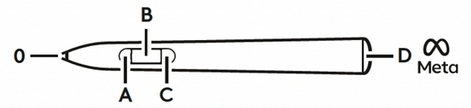 |
||||
| 0 - Punt | A - Voorzijde | B - Midden | C - Achterzijde | D - Meta-knop |
- Schakel je Meta-koptelefoon in en houd de Meta-knop op de MX Ink Stylus twee seconden ingedrukt om de stylus in te schakelen.
- Open de Meta Horizon-app op je telefoon.
- Selecteer onder Koptelefooninstellingen de optie Controllers, vervolgens Nieuwe controller koppelenen tik vervolgens op Stylus koppelen.
- Houd zowel de knop aan de achterzijde (C) als de Meta-knop (D) vier seconden ingedrukt om je MX Ink in koppelingsmodus te zetten.
Je MX Ink configureren
MX Ink kan worden geconfigureerd om aan je behoeften te voldoen, waaronder haptiek, gebruik met de linkerhand, drukcurve van de stylus, initiële activeringskracht, knoptoewijzing en meer van je Meta Quest-koptelefoon.
- Om je MX Ink te configureren, ga je naar Instellingen in de Meta Quest-koptelefoon.
- Selecteer Apparaten en vervolgens Stylus.
Van daaruit vind je alle instellingen voor aanpassing aan je individuele behoeften. De standaardinstellingen zijn haptiek aan en gebruik door rechtshandigen.
Je MX Ink opladen
Sluit gewoon een USB-C-kabel aan op de USB-C-poort aan de achterkant van de MX Ink.

Als je het MX Inkwell-oplaaddock hebt, plaats je MX Ink gewoon in de MX Inkwell en zorg je ervoor dat de pogo-pinnen aan de achterkant van de MX Ink zijn uitgelijnd met de verbinding in de MX Inkwell.

OPMERKING: USB-C-kabel is niet inbegrepen bij MX Ink of MX Inkwell.
Je MX Ink-stylus in- en uitschakelen
MX Ink van stroom voorzien:
- AAN: Houd de Meta-knop twee seconden ingedrukt
- UIT: Houd de Meta-knop vijf seconden ingedrukt

Led-statusindicator
Elke MX Ink-stylus is uitgerust met een led-lampje aan de voorkant om je te helpen de stroom- en verbindingsstatus te begrijpen.
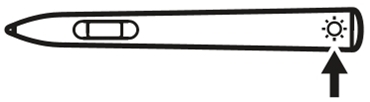
| Led-status | Wat het betekent |
| Groen pulserend | Stylus wordt opgeladen |
| Groen continu | Het opladen van de stylus is voltooid en is aangesloten op de kabel of het oplaaddock |
| Rood pulserend gedurende drie minuten | Batterijniveau van stylus kritiek (< 10%) |
| Wit knippert twee keer, wordt herhaald | Stylus in koppelingsmodus |
| Wit - 3 keer knipperen | Stylus geactiveerd of koppelen gelukt |
| Wit - 1 keer knipperen | Stylus gekoppeld en verbonden |
| Wit: 3 keer snel knipperen, 3 keer langzaam knipperen, 3 keer snel knipperen, herhalend (SOS in morsecode) | Geeft een fout aan |
| Wit continu | Firmware-update van stylus wordt uitgevoerd |
De punt van de MX Ink-stylus vervangen
Elke MX Ink-stylus wordt geleverd met twee vervangbare punten in de doos, naast de punt die al op de MX Ink is geïnstalleerd. Deze punten bevinden zich in de hoek van de lade in de doos met MX Ink. Een extra fijne punt en een brede punt zijn inbegrepen.
De punt vervangen:
- Pak de punt die al in de MX Ink zit stevig vast en trek hem eruit.
- Druk de vervangende punt er gewoon in tot je een lichte klik voelt terwijl deze op zijn plaats klikt.
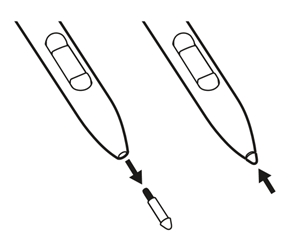
Compatibele apps
MX Ink is compatibel met een aantal apps en de lijst blijft groeien.
Klik hier voor de nieuwste lijst met compatibele apps.
Belangrijke mededeling: De firmware-updatetool wordt niet meer ondersteund of onderhouden door Logitech. We raden u ten zeerste aan om Logi Options+ te gebruiken voor ondersteunde Logitech-apparaten. We zijn er om u te helpen tijdens deze overgang.
Belangrijke mededeling: De Logitech Preference Manager wordt niet meer ondersteund of onderhouden door Logitech. We raden u ten zeerste aan om Logi Options+ te gebruiken voor ondersteunde Logitech-apparaten. We zijn er om u te helpen tijdens deze overgang.
Belangrijke mededeling: Het Logitech Control Center wordt niet meer ondersteund of onderhouden door Logitech. We raden u ten zeerste aan om Logi Options+ te gebruiken voor ondersteunde Logitech-apparaten. We zijn er om u te helpen tijdens deze overgang.
Belangrijke mededeling: Het Logitech-verbindingshulpprogramma wordt niet meer ondersteund of onderhouden door Logitech. We raden u ten zeerste aan om Logi Options+ te gebruiken voor ondersteunde Logitech-apparaten. We zijn er om u te helpen tijdens deze overgang.
Belangrijke mededeling: De Unifying-software wordt niet meer ondersteund of onderhouden door Logitech. We raden u ten zeerste aan om Logi Options+ te gebruiken voor ondersteunde Logitech-apparaten. We zijn er om u te helpen tijdens deze overgang.
Belangrijke mededeling: De SetPoint-software wordt niet meer ondersteund of onderhouden door Logitech. We raden u ten zeerste aan om Logi Options+ te gebruiken voor ondersteunde Logitech-apparaten. We zijn er om u te helpen tijdens deze overgang.
Veelgestelde vragen
Er zijn geen producten beschikbaar voor deze sectie
